När du går bort från datorn är det detviktigt att låsa skärmen för att undvika att någon annan använder den. Vissa organisationer, till exempel banker, är mycket strikta om att låsa din arbetsstation innan du lämnar din stol, även om du bara ska gå i 5 minuter. Om du glömmer att låsa datorn kan du få problem. Problemet är att om din dator innehåller känslig information kan vem som helst titta på den eller kopiera den och använda den på vilket sätt som helst. Om någon till exempel tar hand om din ekonomiska information kan de orsaka många problem genom att använda den skadligt. Lösenord Booster skärmlås låser datorskärmen med din USBflash-enhet, vilket ger en upplevelse som liknar en fysisk nyckel på din Windows-dator. När du registrerat en USB-flashenhet i applikationen kan du låsa datorskärmen genom att bara koppla ur den. Programmet låter dig registrera och avregistrera mer än en USB-flashenhet åt gången, vilket gör det idealiskt för flera användare. Programmet kan vara användbart på offentliga och delade datorer. När du registrerar din USB-flashenhet behöver du inte oroa dig för att någon annan stör ditt arbete även om du måste lämna din dator utan tillsyn under en tid.
Applikationens gränssnitt består av Gör det möjligt och inaktivera knappar för att slå på / av låsning, och a Uppstart för att registrera en USB-flashenhet. Du kan också aktivera / inaktivera applikationen genom att högerklicka på ikonen i systemfältet (standard är aktiverat tillstånd).

För att komma igång, registrera först en USB-flashenhet genom att klicka Uppstart och välj Registrera en flashenhet att göra det till låsanordning. När du är klar, sätt i en USB-flashenhet i din dator (ta bort och sätt i den igen om den redan finns i din dator) så registreras den automatiskt. Du kan un Registrera en registrerad flash-enhet på samma sätt.
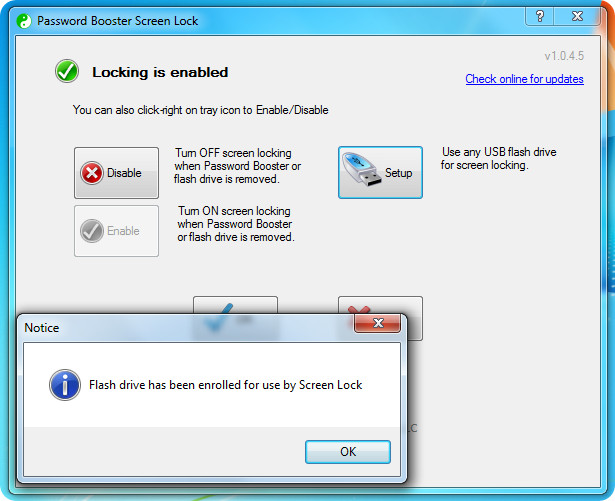
Ta bort och sätt i enheten igen en gång tillaktivera låsmekanismen. Nästa gång du tar bort den registrerade USB-flashenheten, låses datorskärmen automatiskt. Du kan låsa upp skärmen antingen genom att sätta i USB-flashenheten eller genom att ange ditt lösenord för Windows-kontot, eftersom det inte inaktiverar den inbyggda låsprocessen. Lösenord Booster skärmlås är nästan lik den tidigare granskade WinLockr-applikationen och fungerar på både 32-bitars och 64-bitarsversioner av Windows XP, Windows Vista och Windows 7.
Ladda ner skärmlås för lösenord Booster








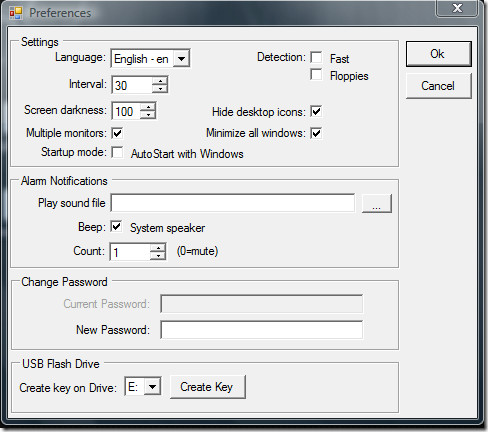




kommentarer